Chcesz, aby Twoja publikacja miała uporządkowany i spójny wygląd? Możesz użyć funkcji w Wydawca Microsoft nazywa Przewodniki dotyczące układu aby uporządkować tekst, obrazy i inne obiekty w kolumny i wiersze. Celem przewodników układu jest poprowadzenie Cię do wyrównania obiektów w Twojej publikacji.
Czym są przewodniki po układzie w programie Publisher
Prowadnice układu to funkcja, która pomaga wyrównać obiekty w publikacji. Funkcja prowadnicy układu składa się z wbudowanych prowadnic linijek, dodawania prowadnic linijek poziomych, dodawania prowadnic linijek pionowych, prowadnic linijek oraz prowadnic siatki i linii bazowej.
Jak korzystać z przewodników po układzie w programie Publisher
otwarty Wydawca Microsoft.
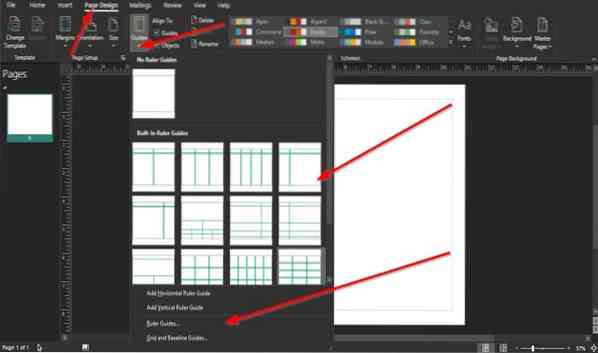
Na Projekt strony zakładka w Układ grupy, kliknij Przewodniki przycisk.
Na liście rozwijanej kliknij dowolny z wbudowanych stylów na liście.
Możesz dodać Prowadnice linijki poziomej lub dodaj Pionowe prowadnice linijki.
Jeśli klikniesz Prowadnice linijki.

ZA Prowadnice linijki pojawi się okno dialogowe.
W oknie dialogowym możesz przełączać się między Poziomy i Pionowy.
w Pozycja prowadnicy linijki pole, wprowadź pozycję.
Wprowadź liczbę w polu, ponieważ zaakceptuje tylko liczbę z zakresu od 0 do 8.5.
Kliknij Zestaw w oknie dialogowym, aby ustawić Pozycja prowadnicy linijki.
Jeśli chcesz wyczyścić pole, kliknij Jasny lub Wyczyść wszystko.
Po wprowadzeniu pozycji prowadnicy linijki kliknij dobrze.
ZA Wytyczne dotyczące układu niestandardowego pojawi się w Twojej publikacji.
Jeśli zdecydujesz się wybrać Przewodniki dotyczące siatki i linii bazowych opcja, a Przewodniki dotyczące układu pojawi się okno dialogowe.
Wewnątrz okna dialogowego znajdują się trzy zakładki, których można użyć do dostosowania prowadnic układu; te zakładki są Przewodniki po marginesach, Przewodniki po siatce, i Przewodniki bazowe.

Okno dialogowe pojawi się na Przewodniki po siatce strona.
Na Przewodniki po siatce stronę, możesz wprowadzić Przewodnik po kolumnach i Prowadnica rzędów.
Według Przewodnik po kolumnach i Prowadnica rzędów, wybrane przez Ciebie będą wyświetlane na Zapowiedź sekcja po prawej.

Na Przewodniki po marginesach stronie, możesz zaznaczyć pole wyboru Dwustronicowy wzorzec w dziale Strona główna.
Możesz wybrać lub wprowadzić Przewodniki po marginesach dla Dobrze, Lewo, Top, i Dolny.
Po prawej stronie znajduje się sekcja Podgląd, która pozwala zobaczyć zmiany po dostosowaniu.

Jeśli zdecydujesz się kliknąć Przewodniki bazowe strony, będziesz mieć możliwość dostosowania Pozioma linia bazowa, takie jak odstępy i Offsetowy.
Po prawej, w Zapowiedź sekcji, zobaczysz podgląd dokonanego wyboru.
Następnie kliknij dobrze po dokonaniu wyboru.
Mamy nadzieję, że ten samouczek pomoże Ci zrozumieć, jak korzystać z Przewodników układu w programie Publisher.
Czytaj dalej: Jak wstawić tekst z pliku Word do publikacji w programie Publisher.

 Phenquestions
Phenquestions


